パソコンの話

趣味と言うほどではないけれどももう30数年前昭和の終わりの頃からパソコンに興味を持っています。昭和の終わりの頃NECのPC 98というのが発売されそれを買ってパソコンを使い始めた、その使い始めた動機は自分は字が下手でしかも落ち着きがないために自分の仕事で使う図面を書いたり直したりするのに鉛筆や烏口で墨を使って描くことがものすごく下手で書類を作るのもあまり自信がありませんでした。
そこでパソコンを使って書類を作ろう、図面を書こうと思ったのがパソコンを始めた動機です。私の同級生に内科の医者をしている人がいてその人に相談をしてその当時日本では一番人気があると言われたPC 98 を買ったわけです。
を買ったわけです。
その時それと一緒に買ったのがNECのドットプリンターでした。PC 98 =は3.5インチのフロッピーディスクを AドライブBドライブに入れてまず当時はIBMあるいはMicrosoftのドスを読み込ませてパソコンを立ち上げてそしてAドライブのフロッピーディスクをアプリケーションのディスクに入れ替えてコマンドを立ち上げて仕事をしてそのデータをBドライブのフロッピーディスクに保存して残すわけです。
そして出来上がった資料を先程のドットプリンターで印刷します。ジーコジーコと音がしながらパソコンのデータを紙にプリントアウトしていくわけですがともかく時間がかかりました。それでも計算やその結果を出したりあるいは書類を作ったりするのには手書きで書いていくよりもはるかにきれいな書類ができました。そしてその友人のお医者様がくれた日本から見える星座をディスプレイに映し出すソフトを動かしてみて時刻ごとにその星の位置が変わることがとても不思議に思ったのを覚えています。

自分が初めて買ったのが名前は忘れたけれどもワープロのソフトと当時カルクと言われていた表計算のソフトでした。ちょうどこの頃からアプリケーションの一太郎や何とかワード、何とかカルクなどと言うアプリケーションが売り出されました。
やがて平成に入って確か平成の初めの時にまず東芝からダイナブック、そしてNECから98ノート と言うノートパソコンが売り出されました。確かノートパソコンといってもラップトップと言われるくらい厚い重いパソコンでした。それでもディスクトップに比べるとかなり小さくて重いながらも1つの鞄へ入れて持ち運べることがとても便利で重宝に思いました。
と言うノートパソコンが売り出されました。確かノートパソコンといってもラップトップと言われるくらい厚い重いパソコンでした。それでもディスクトップに比べるとかなり小さくて重いながらも1つの鞄へ入れて持ち運べることがとても便利で重宝に思いました。

この前ラップトップの話をしました、NECの98ノートと東芝のダイナブック、ダイナブックの方が少し早く発売された、どちらも平成の初めに発売されたわけで今からは30数年前になります。パソコンは自分の事務所以外のところで使うとなればあの大きな筐体をどうもっていくか、当時はパソコンは田舎の人は使っていなかったもので都会の特に東京の人たちが例えば帯で背中に背負ってそのまま電車に乗って周りの他の乗客に嫌な目で見られたなどと言う話も聞きました。
当然ディスクトップならばどんな形のコンピューターでもコンピューターの本体とディスプレイを持っていかなければならない、それ以外に普通ならキーボードやマウスも必要である。パソコン本体とディスプレイを1つの大きな袋を作ってその中に入れてそれをリュックのような形で背負って出かけたと言う話がありました。それがラップトップといえどもともかく少し頑丈で大きなカバンがあれば持ち歩くことができたと言う事はパソコン業界にとっては妄想の進歩ではなかったかと思います。
ただ昔の話でいろいろ調べてもでは印刷はどうしていたのかなどと言う話はありませんでした。データはフロッピーへ残してプリンターがあるところまで戻ってそこで出力していたのかもしれません。
98ノートやダイナブックが徐々に性能が上がってきてやがてウィンドウズ3.0それからウィンドウズ3.1と進歩してきました。
ウィンドウズ3.0は実際に使ってみてまず使う価値のないOSだと感じていましたがその改良版であるウィンドウズ3.1になるとかなり使いやすいOSとなりました。しかしウィンドウズ3.1をインストールするには十数枚あるフロッピーディスクを1杯1のマイドライブに差し込んでハードディスクにコピーする必要がありました。その当時どのぐらいのハードディスクをノートパソコンが持っていたのか少し記憶にはありませんが多分50MB位の容量のハードディスクだったと思います。
それでもいちどウィンドウズ3.1をパソコンにインストールしてしまえば後はフロッピーの出し入れもする必要がなくかなり快適なパソコンになりました。ちょうどこの頃今のインターネット当時は何と呼んでいたのか忘れましたがつながるようになりました。しかし電話回線でつないでいたものでインターネットに繋いで必要なデータを落としたら電話回線を切ってオフロードで作業をしてまた必要なものをアップするときには電話回線を使ってアップしていましたのでインターネットへつなぐたびに今の電話と違って当時はアナログのダイヤル式の電話だったものでパソコンの中からジーコジーコと言う音が聞こえてきたのを覚えています。
デジタル回線などとなったのはつい最近なことでましてや今のようにWi-Fiが自由に使えるような時代は当時はとても考えられませんでした。結構長い間ウィンドウズ3.1を使っていましたがやがてウィンドウズ95が発売されOSとしてはかなりしっかりしたOSだったものでこのウィンドウズ95には私もかなりはまってしまったのを覚えています。パソコン1台にフロッピーディスクを50枚位入れてインストールをした記憶があります。

今のようにネットワークや電話が発展をしていなかったわけで電話だってアナログ回線がつながっていただけですのであくまでもデータのやり取りはフロッピーを手渡ししたりあるいは郵便で送ったりしていたわけです。そして98ノート を手に入れて少し経った頃にウィンドウズ3.0が世に出てきました。
を手に入れて少し経った頃にウィンドウズ3.0が世に出てきました。
しかしこのウィンドウズ3.0と言うのは実に使いにくいアプリでした。今のようにアイコンをポンとクリックすればアプリが立ち上がってくると言うようなものではありません。ウィンドウズでありながらまだコマンドを打ち込んだりアイコンを自分で作って設置するような必要もありました。
フロッピーディスク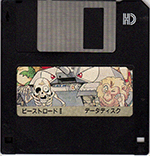 十数枚のOSをカチカチカチカチ言わせながらインストールしたことを覚えています。このところハードディスクと言うものが出てきて当然ラップトップの中にはハードディスクが入っておりまた外付けのハードディスクもありました。唯当時のハードディスクは20 MBとか30 MB位の容量のものが外付けで発売されておりそれを買ったときにはさすがに感動しました。
十数枚のOSをカチカチカチカチ言わせながらインストールしたことを覚えています。このところハードディスクと言うものが出てきて当然ラップトップの中にはハードディスクが入っておりまた外付けのハードディスクもありました。唯当時のハードディスクは20 MBとか30 MB位の容量のものが外付けで発売されておりそれを買ったときにはさすがに感動しました。
この20MBのハードディスクにはフロッピーが約20枚が本入るんだ思うと当時のデータをいくら保存しても保存し切れないなぁと思ったものでした。今のようにハードディスクが少なくても500 GB、動画や何かを保存するのにすれば1テラバイトあるいは2テラバイトが普通のように販売されているようになるとは思いもよりませんでした。98ノートもダイナブックもディスプレイは蛍光色の白黒の画面でした。

実は私はパソコンをどう使おうか、老人の余暇の時間をパソコンで過ごすには何をしたら良いかかなり悩んだり挑戦したりしました。ただこの歳になって新しいアプリケーションを入れてそれを覚えるのは大変だなぁと思っていました。しかしホームページを改良するには、私はもう10数年前から1つのホームページそして10年位前からもう一つのホームページとホームページを2つ持っておりましたがホームページそのものを変更するのが面倒くさくなりもう4〜5年の間ホームページの書き換えをするのが億劫になって止めておりました。
しかしせっかくのホームページを持っていて使わないのももったいないと言う気にもなりました。ただパソコンを趣味にすると言うことであれば絵を描くのもいいなぁとも思いました。そこで最初はペンタブレット を買って絵を描いてみましたがもともと細かい事は苦手な性格と目が悪い、近眼と乱視であると言うことも原因になるかもしれませんが細かい線をタブレットで書いて微妙な場所に色をつけていくということがなかなか思うようには出来ませんでした。
を買って絵を描いてみましたがもともと細かい事は苦手な性格と目が悪い、近眼と乱視であると言うことも原因になるかもしれませんが細かい線をタブレットで書いて微妙な場所に色をつけていくということがなかなか思うようには出来ませんでした。
そしてこれも性格かもしれませんが落ち着いてじっくり取り組むと言うことがうまくできません。そこでホームページに絵を書いて載せようと言う風に考えましたがなかなか絵が上手く描けないために自分のホームページへ乗せるまでには至りませんでした。
そこで改めて今まで動かしていたホームページを全部模様替えしようと思いました。そしてネットで調べてみると今アフリエイトをするためにワードプレスと言う無料に近いアプリが使われていることを知りました。そこで今年の2月になってからそのワードプレスを自分が借りているサーバーにインストールしてみてワードプレスでウェブサイトを作ることに挑戦してみました。
ちょうど1ヵ月ワードプレス をなんとか使いこなそうと考えましたがオールフリーのワードプレスのアプリつまりテーマとかプラグインとかを使ってサイトを作るのには非常に時間がかかると言うことに気が付きました。そしてもう一つどういうわけか私が借りていたサーバーではワードプレスの文字化けが起きてしまいました。
をなんとか使いこなそうと考えましたがオールフリーのワードプレスのアプリつまりテーマとかプラグインとかを使ってサイトを作るのには非常に時間がかかると言うことに気が付きました。そしてもう一つどういうわけか私が借りていたサーバーではワードプレスの文字化けが起きてしまいました。
これは私の設定ミスではないかと思うわけですが文字化けが起きたと言う事は出てくる内容が分からないのでそれから先に進むことができません。FTPのアプリを使って何度も借りているハードディスクをまっさらにして何度もワードプレスをインストールしていましたが文字化けは治りませんでした。
そして1ヵ月以上経った頃何か文字化けもせずにできる方法がないか考えてネットでいろいろ調べたところSIRIUS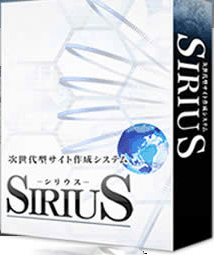 と言うものが出ていると知りました。金額的には18,800円と言うことでワードプレスへ有料テーマを入れて有料のプラグインを入れて合計すると金額的には18,800円位にはなってしまいます。
と言うものが出ていると知りました。金額的には18,800円と言うことでワードプレスへ有料テーマを入れて有料のプラグインを入れて合計すると金額的には18,800円位にはなってしまいます。
それであれば日本で日本人が作ったこのSIRIUSの方が扱いやすいのではないかと思ったわけです。そして3月11日にSIRIUSを手に入れてサイト作りを始めたわけです。すでに動かしていたホームページは2つともpukiwikiを使っていました。このアプリも国産のアプリで全てパソコンから操作できる、スマホからも操作できると言うことでかなり使いやすいアプリでしたが同じことの繰り返しでしかも自分の作業時間が少なくなったために書き換えがだんだんだんだん億劫になってきました。
そして再度ウェブサイトを動かそうと思った時にこのSIRIUSを探したときその説明の中にはうまくいけばとは書いてなかったですがアフリエイトでお金を稼ぐことができると言う風なことが書いてありSIRIUSを使っているかなり大勢の人が毎月ある程度のお金を得ていると言う情報がありました。

いろいろな情報で地震が来るだろう、東南海地震とか東京の首都沖地震とかまた東北地方でももう一度地震があるだろうなどと言われている。日本は地震大国だと言われているが実際に地震が来てどの位の被害が出るかが問題です。
この山梨県は確かに地震の震源地に距離的に比例した揺れはあるかもしれないが大きい建物がないと言う理由を言う人もいるけれども割合に地震の揺れが少ないところではある。素人で地震の揺れに対する学問的な知識は無いけれどもこの山梨県は岩盤の上にあると言うことでずっと昔もう亡くなってしまった祖母や曽祖母、曾祖父などが話していたのを聞いた覚えがありますが関東大震災の時も揺れは揺れたけれども家屋の倒壊はほとんど見られなかったと言う話です。
そこでサーバーを運行している業者に山梨県をサーバーの設置場所にしたらどうだろうかと言う提案をしたいとおもいます。なぜインターネットを利用する私が最初にこんな話をしたかと言うとサーバーが稼働していることがインターネットを利用する第一条件であるということです。

ただネットサーフィンなどでウェブサイトを見るだけであればさほど気にはならないでしょう。見るだけでもサーバーがダウンすればそこのデータは見れないわけで不都合が生じるかもしれないがウェブサイトを自分で作って発信している人にとってみればサーバーがダウンすると言う事は致命的です。10年ほど前の東北の震災の時に私は個人サーバーを一年ぐらい動かしていました。
しかしあの時には計画停電と言うことで数時間から半日ぐらい停電が週に2,3回位行われたわけで数時間の停電が発生するとバックアップ用の蓄電池を設置しておいてもそのバッテリーの電気がなくなってしまってサーバーがダウンしてしまうのです。
今では停電は考えられないけれども個人サーバーは停電には弱いので処置のしようがなかったわけです。私は自分のところで個人サーバを立てるのはだめだなぁと思いやめることにしました。今から10年前の例の東北の大震災の時の話ですがそれ以来レンタルサーバーを使うことにしました。
レンタルサーバーは借りるまでの手続きが少しわかりにくいところもありますが借りてドメインの設定を押してしまえば後はFTPを使って自分のパソコンと同じようにやりとりができます。そしてこのレンタルサーバーを借りてから私はインターネットの書き換えをするのにpukiwiki使うことにしました。
それまでは最初はホームページビルダー を使っておりそれからドリームウェーバーを使っていました。ホームページビルダーは毎年毎年バージョンアップがあってそのたびにお金がかかり、バージョンアップのたびに10,000円近い金額が掛かると言うのも結構な負担に感じるような時がありました。
を使っておりそれからドリームウェーバーを使っていました。ホームページビルダーは毎年毎年バージョンアップがあってそのたびにお金がかかり、バージョンアップのたびに10,000円近い金額が掛かると言うのも結構な負担に感じるような時がありました。
ドリームウェーバーもアプリ的には金額が高いものでなかなかバージョンアップもできないのでいちど買ったドリームウェーバーを使い続けていました。しかしいくら高性能なドリームウェーバー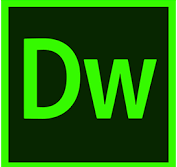 でもホームページの進化つまり新しい方法にはバージョンアップをしなければついていけないと言うことになりpukiwikiを使ってみようと言う気になったわけです。
でもホームページの進化つまり新しい方法にはバージョンアップをしなければついていけないと言うことになりpukiwikiを使ってみようと言う気になったわけです。

今度ブログを始めようと計画を立てSIRIUSを使ってサイトを構築中です。私の住んでいる山梨県の西部南アルプス市は正面方角的には南南東に富士山がよく見えます。そして右手方角的には西側になるわけですがそこに北岳が雪をかぶって見えています。
富士山と北岳、つまり日本の1番高い山と2番目に高い山が見えるわけです。富士山を目の前に見て後ろを振り返ると八ヶ岳が見えます。この八ヶ岳の方角から吹いてくる風を八ヶ岳おろしといいます。八ヶ岳おろしはちょうどこの山梨県西部地方を流れている釜無川の側筋に沿って吹き出てくるわけで群馬県などと同じカラッカゼでトップウのような強い風が冬の間は吹き荒れます。
私はブログを始めるにあたって少し自己紹介をしなければなぁと考えています、年齢的には恥ずかしいほどの歳をとっていてもう年金生活を何年もしています。生活費は年金だけでは足りないもので職業として自宅の近くの小さなショッピングモールの駐車場の管理をしています。
駐車場の中や周囲のゴミ拾いや廃棄物の片付け、そして駐車場の周囲はぐるっと植栽が植えてあり年に何度かは剪定や草取りなど植栽の管理をします。植栽にはそれほど大きな木は植えてないものでそれほど大した仕事ではありませんが植栽をきれいにしておくだけで駐車場がきれいに保てると考えています。
私には趣味らしい趣味はなく読書はめんどくさいし音楽や歌もあまり好きではない、子供の頃には漫画をよく読んだので暇な時間ができたら漫画を読むのもいいかなとも考えています。趣味と言うほどではないけれどももう30数年前昭和の終わりの頃からパソコンに興味を持っています。

昭和の終わりの頃NECのPC 98というディスクトップパソコンが発売されそれを買ってパソコンを使い始めた訳ですが、その使い始めた動機は自分は字が下手でしかも落ち着きがないために自分の仕事で使う図面を書いたり直したりするのに鉛筆や烏口で墨を使って描くことがものすごく下手で書類を作るのもあまり自信がありませんでした。
そこでパソコンを使って書類を作ろう、図面を書こうと思ったのがパソコンを始めた動機です。私の同級生に内科の医者をしている人がいてその人に相談をしてその当時日本では一番人気があると言われたPC 98を買ったわけです。その時それと一緒に買ったのがNECのドットプリンターでした。
PC 98 =は3.5インチのフロッピーディスクを AドライブBドライブに入れてまず当時はIBMあるいはMicrosoftのドスを読み込ませてパソコンを立ち上げてそしてAドライブのフロッピーディスクをアプリケーションのディスクに入れ替えてコマンドを立ち上げて仕事をしてそのデータをBドライブのフロッピーディスクに保存して残すわけです。
そして出来上がった資料を先程のドットプリンターで印刷します。ジーコジーコと音がしながらパソコンのデータを紙にプリントアウトしていくわけですがともかく時間がかかりました。それでも計算やその結果を出したりあるいは書類を作ったりするのには手書きで書いていくよりもはるかにきれいな書類ができました。
そしてその友人のお医者様がくれた日本から見える星座をディスプレイに黒いバックで星が白く見えるソフトを動かしてみて時刻ごとにその星の位置が変わることがとても不思議に思ったのを覚えています。
自分が初めて買ったのが名前は忘れたけれどもワープロのソフトと当時カルクと言われていた表計算のソフトでした。ちょうどこの頃からアプリケーションの一太郎や何とかワード、何とかカルクなどと言うアプリケーションが売り出されました。
やがて平成に入って確か平成の初めの時にまず東芝からダイナブック、そしてNECから98ノートと言うノートパソコンが売り出されました。確かノートパソコンといってもラップトップと言われるくらい厚い重いパソコンでした。それでもディスクトップに比べるとかなり小さくて重いながらも1つの鞄へ入れて持ち運べることがとても便利で重宝に思いました。
サイトの修正
今日前から思っていたテンプレ塾のように自在にFacebookに載せるにはまだまだ力不足だなぁと思うような感じがしていた分の訂正をした。そして最初に前にも書いたがサイトの名前そのものを変えた。多分SEO対策上は表示されるのが遅くなるだろうけれどもそれよりわかりやすくしたほうが良い、例えば「徒然パソコン、たまにはリウマチシリウスとともに」というような長い名前ではそんな長い名前で検索をかけるよりもドメインでかけたほうが早い、そもそもみんながアクセスしないだろう。そしてグーグルさんが訪ねてくれるようにグーグルタグを入れHTMLの中にもbody部分にゴーグルのタグを書き込んだ。まずdeai.jo-ho.co.jpであるがこれを自分のスマフォで見たら画像がちゃんと載っていなかった、文字でリンクと出ていたわけでこれではまずいと言うことでちゃんと画像を出るようにしてその画像からリンクがかかるように直した。つまりimgというフォルダにリンクすべき画像がなかったという事、そこで画像を確認してフォルダに入れてそれをそのままアップロードできるように設定をした。次にlp.nanpus.xyzのサイトに1番下の所へもっと詳しく知りたい人はここと言うリンクをつけるつもりだったらそのサイトの1番元の自分が作ったサイトがどっかいってしまっていて、ではネットから落としてきて修正しようと言うことを考えたがファイルの置き場所が移動できるように使っている1テラバイトのSDカードにしようと考えたわけだがその1テラバイトのSDカードが実にファイルがたくさん落ちていてごちゃごちゃとわけのわからないようになっていた。パソコンの中のハードディスクに落とし今でも良いのだけれどもSDカードの方がパソコンを変えるときに取り外してそれを差し込みは良いと言うことで都合が良いと思ってダウンロードしようと思ったけれどもSDカードの中ごちゃごちゃすごくしていたのをまず整理しようと思った。SDカードの中にフォルダーを2つ3つ作って関連しているファイルやフォルダをその中へ入れ込んで整理して落としてくるファイルのホルダーを作ってそこにダウンロードした。そしてMicrosoftエクスプレッションウェブ4と言うアプリをMicrosoftのサイトから落としてくると無料で使えると言うことで昨日からそれを使っているが結構使いやすいのでそれを使って落としたファイルを直して文字が真っ黒だったのに色付けして1番下にリンクを書き込んでまたアップロードした。ブラウザで動かしてみるとちゃんと動くようになっているのでこれでオッケーだと思うが一応iPadある日はiPhoneで見てみようと思う。
主に使っていたパソコン(MAINと名つけた)のCドライブが読めなくなってしまった。Cドライイブだから当然windowsも読み込めないから立ち上がらない。SIRIUSも読めないのでサイトの書き換えもできない。いきさつはこれから徐々に書いて行きいたいが現在はキーボードの調子も悪い。キーを押しても文字が出て来ない。いきさつはこれから書ていく。
まだパソコンの画面はフラフラしている感じで完璧に動いていると言い切れない。今日もドライブからドライブへデータをコピーした、ソースのドライブには間違えてウィンドウズをインストールしてしまったのでそのウィンドウズを削除したいと思ったけれども削除はできないような気がする。
そこでその周りに入っているもともとあったデータを別の空いているドライブに全て移動させてウィンドウズ関係のデータあるいはファイルまたはフォルダだけ残しておいて最終的にウィンドウズが入ったものをフォーマット掛ければいいなと思ったわけだがデータの移動が思うようにいかず2時間ばかりかかってしまって丸一日かかっても半分くらいしか移動できない。
それほどデータ量が多いと思っていなかったけれどもパソコンにしては負荷が結構多かったのかもしれない。出会へGOと言うサイトとsait恋人と言うサイトが検索できるかなと思っていたけれどもまだGoogleに上がってこない。
GoogleのタグなどをつけたけれどもGoogleで検索をかけて乗っかってくるのはメインのサイトだけなんだろうか。パソコンとかウェブサイトとかのいろいろなことをやろうと思うといろいろやはり問題が出てきて、パソコンの問題、そのパソコンもハード的な問題とソフト的な問題があってソフト的な問題の中にはウィンドウズの問題と中のアプリの問題がある。
自信をなくしたわけではないがまずハードかソフトかどちらが悪さをしているのかも判断をしなければならない。
そしてもしハードだったらハードのどこが悪いのかCPUなのかハードディスクの関係なのかそれともマザーボードかあるいはメモリかと言う判断をしなければならない。ソフトの場合でもウィンドウズの場合だったらどういう問題なのか、ウィンドウズに問題がないとすればアプリのどこが問題なのだろうか、下手に上が合っていないか、何かダブっていないか、アプリが正確にインストールしてあるのかと言うようにいろいろ考えなければならないし今度はそれが外に向かってネットワークのどこが悪いのかあるいはWi-Fiが関係が悪いのか、ルーターが悪いのかあるいは我が家に入ってきている回線が悪いのかと言うようないろいろな判断をしなければならなくてその辺が頭の中でごちゃごちゃしてしまって難しい。
今日も最後に1つのドライブが動かなくておかしいなぁと思ってATAのケーブルがいかれているのかと思って少し触ってみたけれどもそうでもない。結局ハードディスクにつながっている電源ケーブルの状況が悪かったらしく最初は5つつないであるハードディスクの4つしか動かなかった。
ATAケーブルを2回入れ替えてやはり動かなかった。そこで今度は電源側のケーブルを取り替えたらちゃんと認識して動くようになった。つまりパソコンさんは悪くなかったわけだけれどもどっか接続が緩んでいたとかあるいはケーブルのつなぎ方が悪かったとかそんな小さなことでもパソコンが起動しないのでその判断をするまでが非常に大変なことである。
今日はいろいろつまらないような小さな事だけれどもパソコンに関しては勉強になった気がする。

2月の10日からワードプレスを何回もインストールしたり削除したりしています。ワードプレスを動かしていてもテーマの入れ方を失敗したりちゃんとできているかなぁと思ったらエディタが動かないとか画像を入れたつもりなのに画像が出てこないとかいろいろ不備がありました。今日もワードプレス を使っていたところ文字化けしてしまいしかもサーバーに不具合があるからと言うことでテーマがインストールできなかったと言う問題が起きてしまいました。
を使っていたところ文字化けしてしまいしかもサーバーに不具合があるからと言うことでテーマがインストールできなかったと言う問題が起きてしまいました。
いろいろワードプレスで問題が起きていてそのたびにサイトのデータを全部削除してまたワードプレスをインストールし直しています。しかしそれではいかんせん先に進まないしホームページが作れなくなっているのと同じことです。そんな時シリウスについて知りました、シリウスは今のところまだインストールして今日で3日目、一応形だけのサイトは簡単に作ることができました。
しかしまだSIRIUSの全体がわからないものでどこへこの絵を持っていったらいいのか、サイドメニューとかフッターとかの設定が全然理解できていないのでまだ進みません。ただ2021年3月11日今日シリウスを手に入れたのでこれからシリウス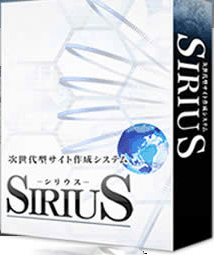 の使い方などを勉強していく過程をここに載せていきたいと思う。
の使い方などを勉強していく過程をここに載せていきたいと思う。
まずシリウスはネットでダウンロードした。ダウンロードは2つのファイルがあり都合の良い方をダウンロードするわけですが私の場合はウィンドウズ3.1以来続いているウィンドウズ派なもので今はウィンドウズ10を使っているのでそのウィンドウズ用のインストーラーが付いたシリウスをダウンロードしてきました。
ウィンドウズ用のインストーラーが付いているのでインストールは簡単に済みました。いろいろな説明を見ているとシリウスを使ってみたいと言う人は次のような人に多いと言う事です。
1、ホームページを作りたいけれども作ったことがないので作り方が全然わからない。
2、今まで買ったホームページ作成アプリやワードプレスが難しくて手が出せなかった。
3、副業やアフィリエイトを始めたい。
4、FTPアプリの使い方やアップロードの方法がわからない。
5、PCとスマートフォンの両方のサイトを手間をかけずに作りたい。
6 、自分の会社のホームページを手間や費用をかけずに楽に作りたい。
7点授業をしているがそのためのホームページを低コストで作り自分で更新できるようになりたい。
8、無料のブログなどを使っていたが自分用のホームページにステップアップする。
9、自分の知識や経験を発信する方法を作りたい。
10、高齢者 でありウェブサイトを作るのにはとっつきにくいけれども自分で学習しながら作ってみたい。
でありウェブサイトを作るのにはとっつきにくいけれども自分で学習しながら作ってみたい。

話は変わりますがウィンドウズパソコンもメモリーがどのくらい必要か考えてみたら、まずWindows7、Windows8では2 GBWindows7のスタートアップバージョンではネットブックと言うのを動かすのが流行っていたけれどもそのメモリーは1 GBあれば何とか動きました。
そして昔の Windows2000とかWindowsxpとかでは何MBと言う話で多分1 GBも要らなかった。ところがWindows10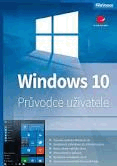 になって普通に動かすのに4 GB少しするすると楽に動かせるようにするのには8 GB必要だと言うことです。
になって普通に動かすのに4 GB少しするすると楽に動かせるようにするのには8 GB必要だと言うことです。
そこでヤフオクのオークションで16 GBメモリーを2枚セットのものを落札してみました。自分のパソコンに挿してみたが一向に動きません。ヤフオクでメモリーの販売者に問い合わせたところそのメモリーはサーバー用だということがです。自分の注意書きの見落としと言うことで8000円位の金額を捨ててしまったような結果になるが仕方がないなぁと諦めて今度はもう1台のパソコンのメモリーを増やそうと考えました。
これには4ギガが2枚さしてあるけれどもそれを8ギガ2枚に変えてみようと思ってやはりYahoo!で落札したらこのメモリーが届いたので早速とりつけてみました。このメモリーは新品だそうでケースへ入っているものが送られてきました
。そしてこのメモリーを8ギガ 2枚のものに取り替えて16ギガにする。4ギガ2枚が余ってきたので今もう1台のパソコンこれは主に使っているパソコンであるが現状で8ギガ2枚と2ギガ2枚合計20 GBのメモリを持っているパソコンに右が2枚を抜いてこの4ギガ2枚をさしてみようと思いました。
2枚のものに取り替えて16ギガにする。4ギガ2枚が余ってきたので今もう1台のパソコンこれは主に使っているパソコンであるが現状で8ギガ2枚と2ギガ2枚合計20 GBのメモリを持っているパソコンに右が2枚を抜いてこの4ギガ2枚をさしてみようと思いました。
多分20 GBのものが24 GBに変わってもさほど体感的には良くならないのではないかと考えられるが4ギガ2枚のものを8ギガ2枚のものに変えて8 GBを16 GBにすればこれはかなり使いやすくなるのではないかと期待してやってみました。
手持ちの3台のディスクトップパソコンは変更すれば一台が12GB、一台が16 GB、してもう一台が24 GBになるわけでこれでほとんどの作業が全てすらすらとできるのではないかいう計算(思惑)です。SIRIUSはこの24 GBのパソコンで動かすつもりでいます。
自宅の女房が使っていたノートパソコンは4 GBででしたのでExcelを立ち上げるのにパソコンの前でずっと待っている状態でした。そして自分がいろいろな自宅で作業をするのに必要なレノボのノートパソコンが買った時に付けてもらった6GBのメモリーだったので8 GBのメモリを1つ買って6ギガのパソコンの4 GBを取り除いてそこに8ギガを挿してみました。
そしてその取り外した4GBを女房のノートパソコンの2 GBを1枚取り外して合計6 GBにしてみたのですが女房が喜ぶ位パソコンの起動が速くなりました。そして自分のネットブックを調べてみたらこのネットブックはBIOSでメモリーの最大容量が2GBだと言うことなので1 GB位でウィンドウズセブンスターター動かしていたのを同じネットを見るのであればどちらでも良いからと思いOSをxubuntu入れ替えてメモリーを1ギガ増やして2 GBにしました。
そうしたことでこのネットブックもそこそこにネットサーフィンができるようになりましたが、ただ検索をして急いで物事を知りたいようなときにはこれでは無理でのように感じます。しかしBIOSでメモリーの上限が2GBと決まっていればこれは限界だと言うことです。
そしてヤフオクでレッツノート古いのを1台買った。確か3000円位だったと思いましたがこれにはメモリーが6 GBさしてあるのでこれにubuntuを入れてLinuxのパソコンとして使っています。これはWindows10、8 GBのパソコン同じ位あるいはそれ以上の速さで動きます。ubuntuに添付されているふりーのofficeでMicrosoftで言うところのワード、Excelに関してはマクロを使わない限り何不自由なくWindowsパソコンで作ったデータが読み書きできるのです。こうやってパソコンの事をいろいろ実験したり調べたりするとまず今のウィルス対応などのためにWindowsあれば少なくとも10が必要でありもしパソコンの機能上でメモリー等の問題で10が思うように動かないと言うことであればubuntuや xubuntuをインストールして使うことができることを知りもっとみんながLINUXを使えばよいと思うようになりました。
アフリエイトやあるいはブログを作るときに無料で使えるのがワードプレスでです。

どのレンタルサーバーの会社でもワードプレスはクイックでつまりワンプッシュでインストールできるようになっています。だからワードプレスを使うと言うことであればワードプレスをインストールするまではかなり敷居が低いがその無料のワードプレスをどんなふうに色付けしていくか、つまりウェブ上でどのように見せることができるかあるいは見せるかと言うことが実に難しく感じました。ワードプレスはまずテーマと言ういわば部品があってそのテーマをまず設定しなければワードプレス本体だけではきれいなサイトが表示できません。そしてそのテーマに関してはそれ以外にも取り入れるものがあってそれらをすべて上手に設定しなければ表示が上手にいかないのです。
さてこのテーマであるが無料のテーマもかなりの量があるけれどもそのほとんどのテーマがやがてはもっと上級のつまりウェブサイトへの表示がきれいにできる有料のテーマへ導くような形になっていてそこに誘導されるのです。数多くのテーマの中でまずその形を理解するまでにかなりの時間がかかり有料のテーマを手に入れるにはそれなりの金額が必要になって来ます。よくワードプレスは無料で簡単にできるようなことを書いている専門書あるいは説明書があるけれどもそれはかなり慣れた人でなければとても理解できないと思います。そしてワードプレスにはこのテーマ以外にまだいろいろ設置しなければならないものがあります。その1つはプラグインと言うもので、ワードプレスを利用するには少なくともこのテーマとプラグインとの関連とそしてその使い方が理解できていなければ先には進めません。

wishと言う物販をするサイトがあります。めちゃくちゃ安いのとごく普通なのありますがどうやら台湾のあるいは中共の会社が何かのサイトのような気がしていました。そこで試しにSDカードを買ってみました。それも割と大容量なカードの写真があり試しに1テラバイトのSDカードを注文してみたわけです。

ちゃんと送られてくるかが心配でしたが約3週間ぐらい経った今日そのマイクロSDカードとSDカードスロットが送られてきました。金額的には割と安かったもので多分100 GBとか250 GBとかと言うものが送られてくると思っていましたが送られてきたのはちゃんとした1テラバイトのマイクロエスディーカードでした。期待していなかったのがちゃんと1テラバイトが送られてきたと言うことで驚くやら内心びっくりして嬉しいやらと言う今の気持ちです。

そのサイトにはSSDがかなり売られており多分メーカーによって金額が違うのではないかと思うけどけれども1テラバイトのSSDが安いところでは送料別にして4000円位、高い所では送料別で10,000円を超えるようなサイトもあります。多分メーカーによって良いメーカー、悪いメーカーの区別をしているのかもしれません。また240 GB以下のSSDは割と安く売っていますので今度はSSDを買ってみようと思っています。

この前ヤフオクで手に入れた8 GBのメモリ2枚合計16 GBを現在補助的に使っているパソコンのメモリ4 GB 2枚合計8 GBのものと入れ替えようと作業をしました。そして余ればその取り出したメモリ8ギガバイトを現在主に使っているパソコンこれは8 GB 2枚と2 GB 2枚挿してあり合計20 GBですが2 GB 2枚を取り外した4 GB 2枚に取り替えて24 GBにする予定です。

まず呼びに使っているパソコンを取り出してそこから4 GBのメモリ2枚を外しました。そして8 GB 2枚を取り付けてパソコンを立ち上げてみました。しっかり16 GBを持っていることがわかりました。そこで主に使っているパソコンを取り出してその中のメモリ2GB2枚を取り外して4 GB2枚に差し替えました。予備に使っているパソコンが前から少し立ち上がりが悪い感じがしていましたのでそれも直そうかと思いましたが少しそれに時間がかかってしまいました。

結局二台のメモリを差し替える時間が約45分でしたので少し余計かかりすぎたかなぁと思っています。それでもちゃんと認識され16 GBと24 GBと表示されていますので成功したわけです。予備の使っているパソコンが私には二台ありこれで1台が4 GB 2枚と2 GB 2枚合計12 GB、もう1台が予備に使っているパソコンこれが先ほど書いたように16 GB、主に使っているパソコンこれが24 GB。これで色々な意味で軽く動くようになって気持ちの上ですごく使いやすくなったような気がします。
シリウスを手に入れて今日で約1か月たったわけだが今まで大体1日4時間ぐらいサイトを作るのに没頭して作っては書き換え書き換えては作ると言うことの繰り返しでした。シリウスには記事を書くことのできる場所が1つのエリアに9つあるわけだがシリウスを手に入れてから毎日書き込んでいたら4、5日でその書き込むスペースを半分以上使ってしまった。これから頭の中ではいろいろ書くことがたまっています。書く事の内容ではなく書くことの表題というかテーマが決まっているが内容をこれから考えていくわけだがわずか半月も経たずに半分以上が埋まってしまうと言うことであればこれはやり方を変えなければいけない、この1つのスペースに1年ぐらい書く方法を考えなければならないだろうと思い少しシリウスの使い方を調べてました。

シリウスには自分で画像を制作する方法があると言うことで調べてみると例えばテーマの画像を作る方法を練習で使ってみると割と簡単に作れるが基本的にはそのネタ、つまりそこへ取り込む画像とか写真とかそういったものが必要である。

幸い私はフォトショを持っておりあとイラストレーターも持っているのでどちらかを使って元になる画像を作れば良いなと思ったわけです。イラストレーターよりもホォトショの方が使い勝手が良いように思われたからフォトショでメインに使って作ってみようと思いました。

また多分フォトショで作れるであればGIMPでもできるんではないかと思ういいこの後少し時間を作ってGIMPを練習してみようと思う。そこでまずフォトショでいろいろな長さ198ミリ高さ90ミリ前後のいろいろな色の変わった帯を作ってみたのです。

これを基にしてこの中へ文字を書き込んでウェブサイトの書き込みの仕分けに使うようにした。多分これを読み込んでシリウスで文字を書くんだろうすればそのも立派にカードとして使えるではないかと思いました。
パソコンでウィンドウズ10の画面でフリーズしてしまいました。ウィンドウズ10の画面のまま作業の途中でマウスもキーボードもきかなくなってしまい仕方がないのでパソコンのスイッチを押して一旦パソコンを落として少し時間をおいて再度ボタンを押して起動しました。
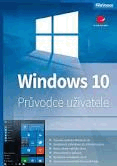
ところがモニターの左上でカーソルが点滅していてそれから先に進んでいかないと言う状態になってしまいました。この頃パソコンが急にフリーズしたりあるいは再起動するときにモニターの右上にカーソルが点滅した状態で一旦スイッチを切ってATAのカーソルを差し込んだり落ち込んだりしてみたわけですがそうすると立ち上がってきていましたが今度は何をしてもダメ。1日パソコンのボタンを押したり切ったりをしたり切ったりしていたわけですが結果モニター画面の左上のカーソルが点滅と言うところから進むことができませんでした。

翌日出かけることがありハードオフの脇を通ったのでふと思いついてハードオフの店によりパソコンを1台買ってきました。レノボのディスクトップパソコンで1テラバイトのハードディスクメモリーは4ギガバイト、ウィンドウズ10が入っていると言うことでそのまま持ち帰ってモニターに繋いでみます。ウィンドウズ10が立ち上がったわけですがアプリは何も入っていないのでこれではどうしようもないと思い自分が昨日まで動かしていたパソコンのハードディスクを入れ替えてみました。同じATAポートにハードディスクを繋いで立ち上げたわけですがうんともすんとも言わずモニターにも何も表示されないどころかカーソルの点滅さえ行われない状態でシードライブを確認できないようになってしまっていました。そこでパソコンのF11キーを押しBIOSから起動ディスクを設定しようと思いましたが見たこともないBIOSでどう設定していいかわからないような状況でした。

レノボのパソコンと言うのはIBMのパソコンの引き継いだものだと言う気持ちがありましたので簡単に立ち上がると思っていましたがその後どんなことをしても立ち上がらなくなってしまいました。

そこで今度はヤフオクへ入って壊れたマザーボードと同じマザーボードを探しましたが品番のナンバーが1つ後のものしか見つかりませんでした。
そこでインターネットで探して楽天のパソコンの中古品を扱っている店舗を見つけそこでマザーボードを探してみました。壊れたマザーボードと同じ品番のマザーボードが49種類ぐらいありましたのでそこから1つ買うことにしました。ハードオフでパソコンを買った金額は11,000円、ヤフオクで品番違いのマザーボードが3000円、そして楽天から買った5500円のマザーボード。結果今順調に動いているのは楽天の5,500円のマザーボードを古いパソコンに取り付けたものであです。

ただここで前と同じ失敗をしてしまったのが同じマザーボードだけれどもBIOSが違っていたのでウィンドウズを認証してくれなくなってしまいました。パソコンを立ち上げたらこのウィンドウズは認証されておりませんと言う警告が現れて右下に認証されてないと言うサインが出てしまっていたのです。ウィンドウズだけではなくそのパソコンにインストールしてあったアプリケーション等の認証されていないものが出てしまいました。つまりアプリケーションが試供板に戻ってしまったわけだです。ウィンドウズだけは昔こう言った失敗をした覚えがあったのでヤフオクでウィンドウズのシリアルだけは買っておいたものをメモしておいてそれを使って再インストールを行い認識させました。

今回の失敗、1つは急ぎで欲しかったために中古のパソコンを買ったこと。中古のパソコンは動いた事は動いたわけだが思うようにはいきませんでした。そして焦っていたのでヤフオクで同じようなマザーボード、直製造番号が少し違っていたそれを競り落としてしまったこと。ゆっくり待って考えてマザーボードをどこかで探せばよかったわけです。今度はこんな失敗をしないようにしっかりやり方を覚えておかなければならないと思っています。ところでパソコンを使っている人がもしそのパソコンが壊れてしまって買い換える、あるいは私のようにマザーボードを変えて修理して使うと言うような場合まず修理して使う場合は新しいハードディスクを買う事はないと思うのでその今あるハードディスクを再利用することになるであろう。新しく買い換えるあるいは中古品を買うと言うような人が買い換えるときに古いパソコンをそのまま業者に持っていってもらうあるいは廃棄物処理業者に手渡して処分してもらうと言う人も多いと思います。しかしそういうときには私の場合は廃棄するパソコンのハードディスクは必ず取り外して保存しておきます。

それからメモリも、できれば電源も外しておきたい位の気持ちがある。マザーボードがだめな場合はCPUは生きている場合がある。CPUを取り外すのは簡単だから取り外して油をつけてしまっておきます。そういった気持ちは常に持っておいたほうがいいと思います。もし入れ替えたパソコンをそのまま使うのでなくて今までの古いハードディスクを取り付ければ前と同じ環境で使うことができる場合がほとんどです。またもし新しいパソコンを使うにしてもデータはそのまま古いパソコンのハードディスクにあるわけでそれをDドライブあるいはEドライブとして取り替えたパソコンに取り付ければ前のパソコンのデータはそのまま利用することができます。メモリも今新しいメモリーと少し前のメモリーでは相性が合わないわけだが場合によっては同じメモリーが取り付けてある場合がある。ddr3かdd4のどちらかの場合が多いので同じ

ものが使ってあってメモリスロットが空いているのであればメモリを増設することができます。パソコンのスピードはすべてほとんどメモリで決まるのでメモリは余計積んでいればいるほど良いようです。ただしスロットが2つの場合はそれほど問題にはならないけれども4つある場合は同じようなメモリを積まなければダメという事なのでCPU側に4ギガを挿してその次に2ギガをさしたら3番目のスロットは4ギガ4番目のスロットは2ギガと言うようにメモリをさしていきます。ウィンドウズ10の場合はメモリーは最低で4ギガほしいということです。しかし私が使ってみた感じでは少なくても6ギガできれば8ギガあるとすらすらうごきます。

LINEは危ないと前から自分が思っていました、何せ韓国で作られて韓国で始められたアプリであるという事です。朝鮮人が作ったアプリであるから結局彼らは個人的に利益の上がる事しか考えないので他人の情報とかに対してはほとんど無関心と言うよりもその他人の情報とか他人の品物とかは金になるものは全て自分のものにしてしまおうというのが支那人や朝鮮人つまり儒教を信じている人たちの基本的な考え方だと思います。儒教は国では皇帝が中心、一般的の家庭では全てその家の家長が中心でそこから徐々に円を描くようにつながりが広がっていく社会が考えられているそうです。

だから今でも韓国やその周りいる朝鮮人が日本は弟の国で朝鮮つまり北朝鮮や韓国は兄の国だと言う、ずっと昔から続いたそれぞれの支那のを統治、つまりずっと昔であれば隋や唐や少し近代に近づけば明や清などの国が全て世界の中心でありそれから円を描いたように同心円の中心に近いほど国としての格が高く遠くなればなるほど格が落ちていると言う考え方があるからです、しかし昔から朝鮮国はシナの皇帝からは国として認められていないで格式はシナ帝国の家臣の最下位だったという事です。

なおかつ儒教には現世しかないと言う考え方で現世で個人が金を貯めたり良い生活をしたりした上で周囲の自分より劣っている人たちに恵んでやったり手を差し伸べてやったりと言う思想があるそうです。まず自分がよくならなければ周囲は良くならない、自分を中心にした同心円の円周を徐々に良くしていくと言うことであればまず自分が良くならなければならない、そして自分のよくなったつまり金持ちになったり社会的立場が上になったりしたその時の影響力を円の周囲に徐々に与えていくと言う考え方があるようです。

日本で信仰されている仏教もあるいはキリスト教も現世以外にもう一つ仏教ではあの世キリスト教では天国と言うものがあって現世で良いことをして金銭でなく徳を積めば来世ではあの世とか天国とかへ行くことができると言う教えがあります。

だから日本人もヨーロッパ人も今の世の中でガツガツと人を騙してまで金儲けなどをしなくて徳を積んで来世もしくは天国で良い暮らし位置につきたいと考えるわけだから来世がない儒教の世界ではとにかく今自分が人を騙してでも金儲けをして良い暮らしをしなければならないと思うようになるらしい。

だからLINEもこのアプリを使ってある意味金儲けをしたりLINEのデータが支那人だけにアクセスできて見ることができるとかその日本人のデータを韓国のサーバーに置くとかと言うようなことを考えるわけだと思います。少なくとも朝鮮人や支那人は他人のものであるLINEのデータを取り出して自分たちでお金に変えてしまおうと言う発想ではないかと思います。
ドライブの故障
今日事務所へ来てパソコンが再起動を求めていたのですぐ再起動をしていました。再起動が終わると今度はエフドライブのスキャンが始まりました。ふと気がついてそういえば一昨日も再起動したときにスキャンが始まって結局そのスキャンが時間がかかって8時間無駄な時間を過ごしてしまったのを思い出しました。

そこでそのドライブを見てみると昔の動画、ビデオカメラで映した子供の結婚式の動画とか仲間と東京へ遊びに行ったときの動画とかあるいはその動画の元の画像つまりビデオカメラからそのままコピーした画像が保存してあるドライブでした。そこで気がついてそのドライブをいちどスキャンしようと思ったわけですがデータがあるとスキャンに時間がかかるのでデータを別のドライブに移してフォーマットをかけてみようと思ったわけです。

結局何かい別のドライブにコピーをしようと思ってもどういうわけか途中で止まってしまう。二日間いろいろしてみてうまくいかなかったので最終的な手段としてまずOSの入れ替えをしてみた。手元にあったOSの入っているハードディスクをこのパソコンに取り付けて今度取り付けた81から立ち上げるようにしてみた。その時に1テラバイトの外付けハードディスクをパソコンに認識させて、これはパソコンのディスクの操作からハードディスクを出してみたら外付けのこの1テラバイトのハードディスクはまだ認識はされていたけれどもフォーマットがされてなくて使える状態ではなかったのでそこで文字を貼り付けてやってフォーマットをして使えるようにしました。

そしてビデオカメラで写したデータをそのままこの1テラバイトの外付けハードディスクへコピーをして帰ってきてしまった。明日の朝ちゃんとコピーができているかどうかが問題でありもしできていればこのままOSを元のハードディスクに戻してこの動かないドライブをフォーマットをかけて動くようにしたいと考えている。もし思うように行かなかったらその時はその時だといわば開き直った気分である。
いたずらメール
先日スマホにドコモからのメールと言うことでこの頃通信費を使いすぎているから確認してくださいと言うメールが入ってきた。ちゃんと確認するサイトが書いてあったのでスマホでは画面が小さくて確認ができなければまずいと思ってパソコンで入力してそのサイト行ってみた。ところがクリックするアドレスが書いてあるけれどもそこはいくらクリックしても画面が全然変わらない。
そこでドコモのサイトへ行ってみて確認してみるとそこには「この頃いたづらメールが増えているから気を付けろ」と注意書きがあった。いちどアマゾンそっくりの画面へ自分のパスワードなどを入力してしまってミスをしたことがあったので今回は確認したわけだが何の得にもならないこんないたずらメールをしてどんな気持ちなんだろうかと思っていたらまた今度はパソコンに変なメールが入ってきた、そのメールはドメインの運用に関わる通知と言うことでSMB証券を名乗っていたのでよくよく読んだら私はカードは使っていないSMBカードだと言う事なものでそこでこれは違うなあと気がついた。そしてその画面の1番下にここにクリックと書いてあったのがクリックしてみても全然変化は無い。つまりこれもいたずらと言うことだ、つまらないことをするものである。
今度はアマゾンからといういらずらメールである。
赤の蛍光ペンがメール全文、そしてその画像。文章がおかしい、変更したください知らせ
Amazonの支払い方法を変更したください知らせ
お支払方法に問題があり、プライム特典をご利用いただけない状況です。
Amazonプライムをご利用いただきありがとうございます。
ご指定いただいたお客様のお支払い方法が承認されないため、Amazonプライム無料体験をご利用いただけません。Amazonプライム無料体験は無料ですが、ご登録の際には適用可能なお支払い方法を確認させていただきます。これは、ご登録時にご同意いただいたように、無料体験期間の終了時に自動的に有料会員期間へ移行する際に、会員費を請求させていただくためです。
30日以内に、アマゾンからの請求へのお支払いが確認できない限り、お客様のAmazonプライムの登録はキャンセルされ、無料体験はご利用いただけなくなります。
他の有効な支払方法を更新・追加し、Amazonプライムの特典をご利用されたい場合は、以下の手順に従って更新してください。
支払方法を更新する
Amazonプライムに登録したAmazon.co.jpのアカウントを使用してサインイン 登録済みのお支払手段の有効期限を更新、または新しく支払い手段を追加し、「続行」ボタンをクリック 現在ご指定のお支払い方法が承認されない原因は、提携会社(クレジットカード会社等)の事情により異なりますが、利用可能限度額の超過、有効期限切れ、カード利用不可などが考えられます。大変お手数ですが詳細についてはサービスの提供元会社に直接お問い合わせください。
Amazon.co.jpをご利用いただき、ありがとうございます。
今後ともAmazon.co.jpをよろしくお願いいたします。
Amazon.co.jpカスタマーサービス
タイムセール プライム特典 アカウント ヘルプ
? 2021 Amazon.com, Inc. or its affiliates. All rights reserved. Amazon,
Amazon.co.jp, Amazon Prime, Prime およびAmazon.co.jp のロゴは Amazon.com, Inc.ま たはその関連会社の商標です。
Amazon.com, 410 Terry Avenue N., Seattle, WA 98109-5210
そしてメールの発行者がAmazonならばAmazon.jpになっているはず。ところが画像の丸の中のように「.xyz」になっている、間違いなくイタズラである

何度も何度もおかしいことが起きていた。自分が作ったHTMLのデータ、LPつまりランディングページではあるがその仕上がったものをMicrosoftエッジで見ると画像が表示されない(図ー1)。

(図ー1)
仕方ないから何度も何度も画像を貼り付けてあるいはimgに画像を貼り付けてFTPソフトFileZillaでサーバーにアクセスして4回ぐらいアップロードしてみたが何回しても画像が表示されない。その時は気がつかなかったけれども画像を細工してなんとかしようと思っているときにふと気がついた。ブラウザの間違いではないかと思ったわけだ、つまりマイクロソフトエッジがちゃんと表示をしてくれないどっかにハグが出ているのではないかと思って今度は同じMicrosoftのインターネットエクスプローラーで表示してみた(図ー2)。

(図ー2)
ちゃんと画像が表示されている、ではこれはエッヂがおかしいのではないかと思って今度はGoogleのクロームで表示してみたらやはりちゃんと表示できる(図ー3)。

(図ー3)
確認のためにFirefoxでも表示してみた、(図ー4)これもちゃんと表示ができている。やはりMicrosoftのエッヂが添付した画像をちゃんと表示できないわけだ。

(図−4)
つい数ヶ月前にある会社からメールの鍵が送られてきた。いわばメールの証明書でありそれがMicrosoftのインターネットエクスプローラーで使えと書いてあったので今の時代はエッジ、Chrome、Firefoxが利用できた方が良いのではないかと思っていたけれどもエッジ欠陥をその作った人は知っていたわけだ。今更だけれども新しいものにすぐ飛びつくと言うのは問題があると言う気がした。

FacebookからSMSが送られて来ない
Facebookでショートメールが届かないと言う問題が出てきた。fasebookの設定を変えたわけですがその確認のコードをショートメールで送るという。ショートメールで6桁の数字を送ってきてfasebookの承認欄にコピーすればそれでFacebookの変更した部分を認証すると言うことでショートメールを待っていたが送られてこない。最初からTwitterとFacebookがショートメールが届かなかったのでTwitterのほうは設定から簡単に届くようになりました。ただしFacebookのほうは初めて問題にお突き当たったわけでどうしたらいいか全然わかりませんでした。そしてふとYahoo!の知恵袋と言うのを見たところそこに同じ問題で悩んでいる人がいました。その説明文に携帯でモバイルサイト(http://m.facebook.com/)にアクセスして「設定」で携帯のメールアドレスを登録したところfacebookからすぐに確認のメールが届きました。後はそのメールにしたがって、メールに貼付されていたURLをクリックすれば登録完了するはずです。と書いてあったのでその通り徐々に設定をしてみました。
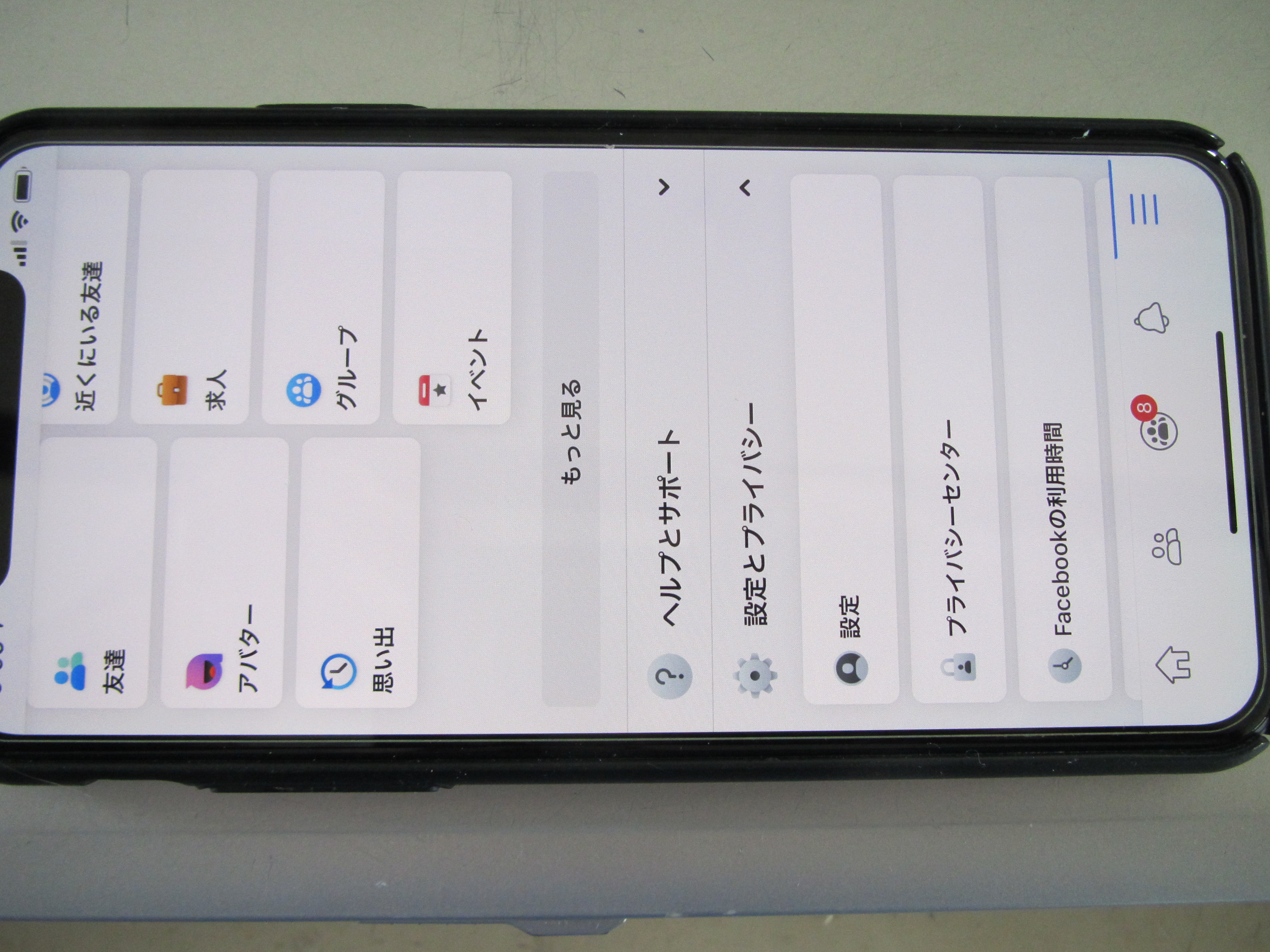
説明通りにまずこのサイトにスマホでアクセスしたら自分のFacebookのページが出てきました。

そこでこのサイトに書いてある通り順に作業をしてい来ました。私の場合はメールでなく(メールは登録してあり・・・fasebookuを始めるときにメールアドレスで承認されてfasebookuを始めたため)電話番号の登録が必要だったのです。

SMS(ショートメール)は電話番号にメールが送られてくるので電話番号の登録が必要だったわけです。電話番号を登録したところショートメールが届くようになりました。。
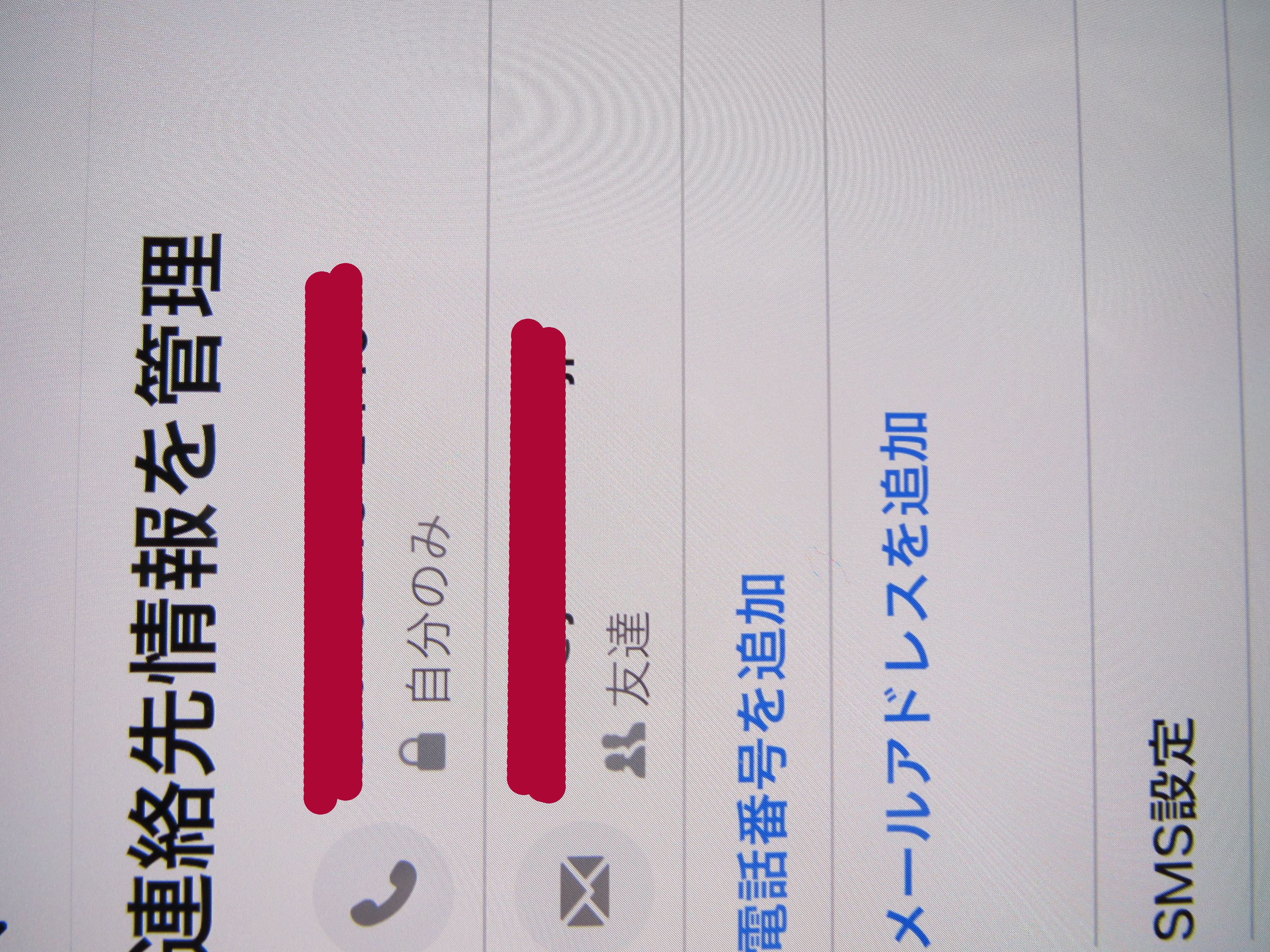
Wishでアプリを買ってみた
あるアプリケーションのクラックしたものを買おうと思ってウィッシュで申し込みました。3000円くらい払って買う段取りをしたところで相手からショートメールが来てそこにメールアドレスが書いてあり全部英語だったもので内容はよくわからなかったけれどもそのショートメールアドレスへ自分のメールアドレスを知らせました。
その自分が送ったメールの中へこちらの電話番号とプリーズマイEメールアドレスと書いて自分の名前を書いて送信したら向こうからメールが送られてきて英語で書いてあったけれどもそこにウィンドウズとMacと書いてありまずMacの方をクリックしてみたらそのアプリケーションの細かい一つ一つが全部ダウンロードできました。
そして今度はウィンドウズの方をクリックするとやはりダウンロードページが出てきてをクリックすればダウンロードできると言うことだったけれどもそのもらったメールを受けたパソコンが実に非力のパソコンだったわけで最初は気がつかなかったのだけれどもパソコンでなかなか落ちてこないから何度もクリックすると落ち始めていたデータがまた上書きされてしまっているような感じで1 GB前後のファイルがいくつができてしまいました。少しおかしいなぁと思っていちど自分の持っている250ギガのUSBメモリーにデータを落とす設定をしてみた。3時間ちかくかかって1つのファイルが落ちてきました。
ちゃんと自分が見た限りではインストールできるファイルです。これをインストールしてみてちゃんと希望のアプリが使えるかどうかそれを確認してみてもし使うようであればもう一度同じやり方で注文してみようと思っています。
昨日ダウンロードに数時間かかったウィッシュで買ったアプリ、何とかして1回だけ完璧にダウンロードできたはずであす。さぁ今日はそのアプリのインストールおよび設定をはじめます。

まず思うよりかなり安いと言う金額、そしてダウンロードする時間がかかったこと、それからダウンロードしたファイルの大きさ、そんないろいろな疑問があるこのアプリをいよいよインストールするわけでありうまくインストールできるかどうかが一番気になっています。またそのウェブサイトも閉じないで置いてあり万が一の場合には再度同じやり方でダウンロードしようと思っています。

パソコンへまずUSBドライブを差し込んで中にあるS et-up.exeと言う所をクリックしました。すると書庫の解凍が始まりました。
ダウンロードしたときのファイルのデータ数がずいぶん大きかったので書庫の解凍もかなり時間がかかりました。解凍は確認してみるとzipファイルのあった所へ解凍しているようで幸USBドライブが260ギガ位あったので自然にそこへ解凍を始めました。
インストールが始まったがちょうど20分ぐらい経ったところで開いているアプリを全部閉じると言う指示が出てきました。しかもこのアプリはすべてイングリッシュと言うことで英語バージョンのようです。まずともかくインストールをしようと思って開いていたPDF 2枚、それからgimpを閉じて続行を押すとまたインストールが継続されているようである。その時点でインストールの残り時間が大体16分から18分と表示された。単純に計算してみると40分近くインストールに時間がかかるわけです。

よく見ると黒い枠にインストール中と出てインストールしているアプリの名前とインストールされた割合が出ているけれどもともかく時間がかかる。そしてその黒い枠の下にブルーの細い線が出ていてよく見るとその先が徐々にではあるけれども伸びてきている。間違いなくインストールがおこなわれている事は確認できるようです。
しかしアプリを2本インストールしただけで当初に出ていた残り時間16分から18分というのはとっくに過ぎ去ってしまってすでにそれから15分経っている。インストールを始めてからはまだ3本しかインストールしてないけれども時間的には1時間20分ぐらいかかっている。アプリの内容にもよるだろうけれどもまだ20本のうちの六本をインストールしただけです。Adobeのコレクションアプリを全て買って使うと言う人は多分そんなにいないでしょう。フォトショかイラレを使う人がほとんどであるからその2本のアプリだけ買えばそれで充分ということです。しかも2本だけであればインストールにはそんなに時間がかからないと思います。

ここまできて少し勘違いしていることに気がつきました。それは書庫のままインストールを始めていたわけで書庫を解凍するのに結構な時間がかかっていたのではないかと思い着いたので自宅へ戻る時にUSBメモリーの上で書庫の解凍をしておいたそしてインストールが終わったらadobeのアプリがこんなにインストールされていたがすべて英語バージョン、さてどうしようか。

いたずらがまたあった
またまたいたずらのメールが送られてきた、表題はビックカメラ.comのカード情報更新のお知らせと書いてあった。そもそもビックカメラのカードは持っていないしビックカメラの店を使ったこともここ10数年ない。遥か昔平成の初めの頃まだ秋葉原がパソコンの街だったときの話、パソコンをいじるために部品を買いに秋葉原行ってその時にビックカメラの店舗によって現金買いをした位の記憶しかないのです。

だからメールでビックカメラからカード情報を更新しろと言ってくるのはおかしい話です。そのメールの内容は残念ながらあなたのアカウントがビックカメラ.comのカード情報を更新できませんでした。これはカードが期限切れになったか、請求先住所等が変更された時など様々な理由で発生する可能性があります。

アカウントの情報の1部が誤っているためお客様のアカウントを維持するために、ビックカメラ.comのカード情報を確認する必要があります。今アカウントを確認できます。そこにカード情報更新のアドレスが書いてありそこへアクセスしてみたけれどもビックカメラの案内ページへ飛ぶだけでカード情報の更新などできるページはなありませんでした。

普通カード情報を盗む場合メルアド、氏名、カード番号、パスワードそして変更後のパスワードを書き込む欄があるはず。その下に、「なお24時間以内に確認できない場合誠に勝手ながらアカウントをロックさせていただくことを報告いたします。どうぞよろしくお願いいたします。なおお客様のセキュリティーは弊社にとって重要なものでございますご理解のほど、よろしくお願い申し上げます。」と書いてあって一番最後にはどのメールでもあるようにこれは発信専用ですここへメールを送らないでくださいこのようなことが書いてありビックカメラのサポートセンターの電話番号とアドレスが書いてありました。

なぜこんな意味のないメールを送ってくるのだろうか、単なる愉快犯かな。でもこのアドレスを作るためにわざわざドメインをセットしたわけでサーバーは自家サーバーを使ったりしてもこんなめんどくさいことをなぜするのかなあと疑問に思っています。
メール接続
私はドコモのiPhoneとiPadを使っている。iPadは二台あるけれども1台は古いもので動きがとても遅いので孫がアンパンマンの歌を見るのに使っている。
ドコモのiPhoneでメールの接続ができなくなってしまった。
私はドコモのメールではなく自分専用のサーバーで自分専用のメールアドレスを持っている。
そして何かの拍子にそのメールがつながらなくなってしまった。
何度も何度もiPhoneのメールの設定の接続の見直しをしたけれどもどうしてもつながらないしメールの発信もできない。
メールがつながらなかったためにいろいろなスパムメールや宣伝のメールが入って来なかったがその面はとても楽であった。
普通の日に宣伝メールが20本ぐらい入ってくるのでそのメールが来ない、整理もしなくていいと言うことであればその面は気楽であった。
しかし毎日毎日の日記を音声入力で書いていてそれをメールでパソコンへ送ってパソコンでテキストファイルとして日記を残している。
毎日自分で書いた日記が保存できないと言う状態が続いたのでウィンドウズパソコンでiPhoneのメールを見ると言う方法を探して設定をしてみた。
iPhoneのiCloudと言うアプリを使えば自分がiPhoneでiCloudへ接続しているデータはウィンドウズパソコンで見れる。
設定をしてみたがメールは文字として出てきているがメモは画像としてしか認識できない。
メールならそのままコピーしてテキストファイルへ貼り付けることができるがメモが画像だからそれができない。
やはりいろいろするよりもメールで日記をパソコンに送ったほうが楽だなぁと思う。
そして何度も何度も自分のメールの設定を見直しをしたけれどもわからなかった。
1週間ぐらい同じことを繰り返していてふと思いついてパスワードを一字一字確認しながら入力してみた。
正しくパスワードが入ったことが確認できたのでメールを送ってみたら簡単に送ることができた。
合わせて約1週間近い処理できなかった宣伝用のメールが40近く落ちてきた。
結局1週間も苦労したのは何の事は無いパスワードが間違っていたと言うことだ。
なぜパスワードが間違ったか考えてみたらどうやら自分の指が太すぎると言うことだ。
iPhoneのパスワードを打ち込むときに表示されるキーボードが小さいために文字を打つときに横にある文字を打ってしまっているらしい。
思い出してるは昔もそんなことがあったなあと、どこかのサイトへ自分のメルアドとパスワードを登録しておいたがどうしてもそのサイトに入れない。
その時も自分ではちゃんとパスワードを入れたつもりだったけれども指が太いせいで隣の文字を打ち込んでいたらしい。
そんなことがあったもので特に男の人は、高齢者は気をつけたほうがいいなと思う。

また変なメールがスマホのメールアドレスに入って来ました、それはアマゾンからのメールであなたのパスワードが誰かに使われております、「アマゾンも取引を停止しますのでパスワードを変更してください」と言うようなことが書いてありました。

夕方になってアマゾンへアクセスしてみました。何の問題もなく商品も見れるし買い物かごに取り付けることもできます。つまりいたずらメールであってなおかつそのメールをパソコンで開いたら全部文字化け、読むこともできないし見ることもできません。

そして一番最後まで見ていくとそこにはアマゾンへのアクセスリンクを貼ってなくなおかつアマゾンの資料からコピーしたと言うふうに書き込んであります。このいたずらメールを作るためには多分ドメインが必要だしあるいはアマゾンのドメインのように見せかけるために何らかの時間をかけているのではないかと思われます。

こんないたずらをして何の意味があるのだろうか、ただ単なるおもしろメールで自分がここまでできると言うことを見せるためだろうか。もし自分の技術を見せるためであればちゃんとアマゾンへのリングと言うところで偽のページを作ってそこをクリックするとメールアドレスとかパスワードとかを入れるスペースがありありがとうございましたでその後アマゾンのページへリンクできるような方法まで取らなければ技術があるとも言えなえません。


まぁ被害は無いからいいけれども余計なお世話である。この前も書いたけれども「あなたのパソコンにトロイの木馬を仕掛けました、お金を払わなければあなたのパソコンからウィルスを撒き散らすします」と言うようなメールもあった。これなどは明らかに脅迫でありゆっくり調べてドメインを調べれば被害届も出せるとおもいます。
またカード会社を名乗るフィッシング詐欺である。
ご利用中の三井住友カードアカウントへのログインが確認されました。(三井住友カードは使っていない)
◆ログイン情報
・ログイン日時 :2021/9/15 8:00:10
・IPアドレス :126.19.26.30
VpassIDおよびパスワードを他のサイトと併用している場合には、漏えいした情報より、悪意のある第三者によるネットショッピングでの悪用の可能性もございます。(つまりお前たちがするんだろう)
VpassIDおよびパスワードは他のサイトでは使用せずに、定期的にご変更いただきますようお願いいたします。VpassID・パスワードのご変更はこちらをご覧ください。
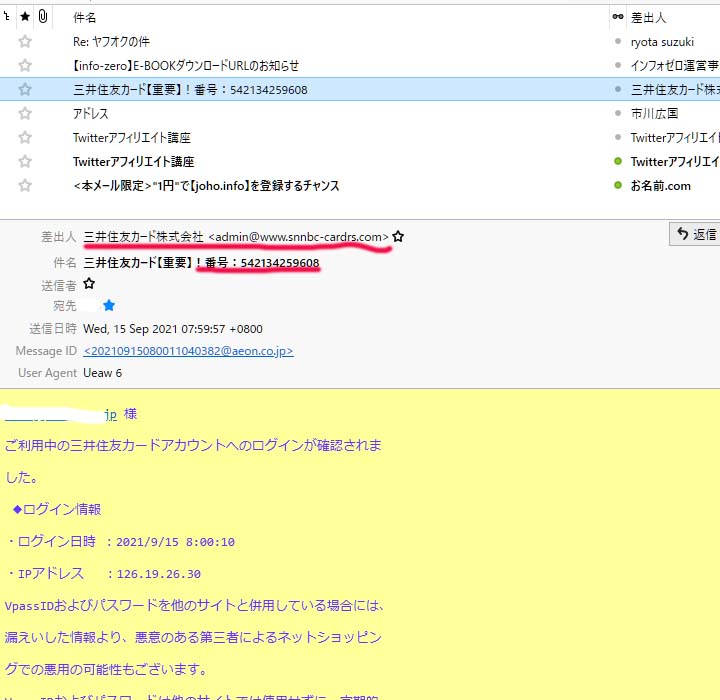
→VpassID情報照会・変更
お客様のセキュリティは弊社にとって非常に重要なものでございます。ご理解の程、よろしくお願い申し上げます。(こちらも重要だ)
※本メールはご登録いただいたメールアドレス宛に自動的に送信されています。
※本メールは送信専用です。ご返信いただきましてもお答えできませんのでご了承ください。
三井住友カード株式会社
東京本社 東京都港区海岸1-2-20 汐留ビルディング
大阪本社 大阪市中央区今橋4-5-15(ここは本物)
ところがメールのアドレスと三井住友カードのアドレスが違っている。(上の画像と下の画像・・・上は詐欺メールのアドレス、下は三井住友カードもアドレス。)
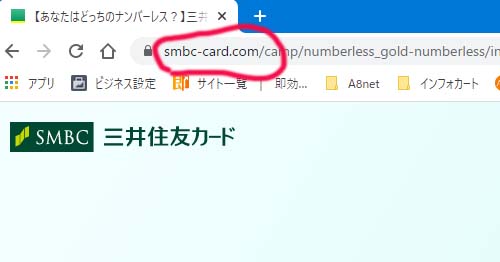
今度はスマフォに変なメールそれも同じような内容のメールがいくつも送られてきた。普通スマフォに送られてきたときはパソコンのアドレスにも入っているのだが今回のものは入っていなかった。スマフォでスパムという表示があったのでたぶんパソコンのアプリがはじいたのだろう。スマフォの表示の画像を載せておく。ちなみにAmazonではその時もその後も普通に注文ができた。
重要なお知らせと言うことでアマゾンから今回はカードが期限切れになっているか、請求先住所が変更されたなど、様々な理由でカード情報を更新できませんでした。アカウント情報の1部が間違っている故に、お客様のアカウントを維持するためアマゾンアカウントの情報を確認する必要があります。下からアマゾンアカウントにログインして情報を更新してください。と言うメールがスマホへ来た。よく見たら同じ日にご利用のアマゾンアカウントを1時保留いたしました解決するにはサインが必要ですと言う表題で下の文章には平素はAmazon co jpをご利用いただき誠にありがとうございます。ご利用のアカウントで異常なアクセスが検出されたため、アカウントを1時保留にし、保留中のご注文やサブスクリプションをキャンセルいたしました。アカウントへのアクセスを再開するには、サインインして画面の指示に従ってください。必要な情報をご提供いただいたら当サイトで調査の上24時間以内に返信いたします。本件についてご迷惑をおかけしたことをお詫び申し上げます。



それやこれやで一日経ったらまたスマフォに変なメールが来た。Amazonプライム会費のお支払い方法に問題があります。個人情報を変更してくださいというメールである。Amazonにアクセスしてもおかしいところはないしそもそもプライム会員とはAmazonで無料体験をした後自動的になるものだという。Amazon会費があるなどという事も初めて聞いたしましてやプライム会費尚Dというものはあるのだろうか。


今度は楽天カードからのメール・・・・そもそも楽天カードはもっていないし当然使った事もないし使い予定もない。だから使えなくても困らないしカードがないのだから使える訳もない。
楽天カードアプリ
|楽天e-NAVI【重要なお知らせ】楽天市場のお客様 残念ながら、あなたのアカウントが 楽天会員のカード情報を更新できませんでした。 これは、カードが期限切れになったか、請求先住所が変更されたなど、さまざまな理由で発生する可能性があります。 アカウント情報の一部が誤っているため、お客様のアカウントを維持するために、楽天会員の カード情報を確認する必要があります。今アカウントを確認できます。 楽天市場ログインなお、24時間以内にご確認できない場合、誠に勝手ながら、アカウントをロックさせていただ くことを警告いたします。どうぞよろしくお願いいたします。 お客様のセキュリティは弊社にとって非常に重要なものでこさいます。ご理解の程、よろしく お願い申し上げます。
スポーツは、人々の生活をより豊かなものにするために欠かせない特別なもの。プロサッカーチーム「ヴィッセル神戸」とのパートナーシップは、そのような想いから始まりました。そしてクラブは、1995年に起きた阪神・淡路大震災からの復興のシンボルになりました。「一致団結−To become the No.1 Club in Asia」をスローガンに掲げ、選手、ファン、地域コミュニティを含めたクラブに関わるすべての人が強い絆で結ばれ、アジアNo.1になるという夢を共に目指して歩んでいくことを追求していきます。 c Rakuten Mobile, Inc.
以上がメールの内容ではあるが、ここにはリンクしてあるアドレスもないから楽天カードへも行けない、また楽天カードのサイトに入ってみたところ楽天カードのサイトアドレスとメールのアドレスが違っている。何のためにこのようなことをするのだろう、フィッシング詐欺ならばカード番号やカード名義そして生年月日などを収集しないと詐欺には使えない、それとも一部に書いてあるプロサッカーチーム「ヴィッセル神戸」の宣伝だろうか、そうであれば画像を入れたりサイトへ誘導するリンクがあったりするべきだろう。ひょっとすると次にフィッシィング詐欺をする練習だろうか?ともかくこのメールは楽天とは関係ないと思うしもし関係者であってもこちらにはほとんど危害はないと思われるので無視をしてはいるが何のためのめメールかいまいちわからないのである。
アカウントロックなどと書かれていると初めての人など焦ると思います。警告などとも書かれているしほんと何を言いたいのか。赤字のところから急にサッカーが出てくるがカード情報とサッカーは関係ない。


前の壊れたSSDの中身が読めるものでシリウスのデータフォルダーにアクセスして今現在自分のパソコンではシリウスが2つ立ち上がるようになっているのでそのCドライブはそのままにしておいてDドライブのシリウスのデータの所の今まであるデータを削除してその壊れたSSDのデータをそのままコピーしてみたた。
そしてシリウスを立ち上げてみると今まで書いてあったサイトの名前が出てきてそれがデータがないと言う風な表示が出たのでそのサイトの名前を2つも削除してシリウスを再起動してみた。すると今度は何も表示が出て来なくて少しいろいろな動かし方を探している中でデータベース復旧と言う項目があったのでそれをクリックしてみると壊れたSSDのシリウスのデータが全て読み込めたわけだ。
ちょうどまるまる20日間かかったことになるがそれでも昔のデータがそのまま立ち上がってきたのでそれを少し書き加えてサイトの書き換えをしようと思う。何はともあれ何とか復旧できてほっとしている。ただ困ったことに現場ではキーボードの具合が悪くなってしまった。
キーボードをかなり強く打たないと表示文字が出てこないしあるいは←で数字が出てきたりしてしまう。そして途中でモニタの画面が消えてしまってみるとパソコンは立ち上がっているけれどもモニターに表示されないと言う状態。
モニターの画面が黒いままでスイッチの脇にある画像調整のボタンを押すとそこの部分が出てくるので多分モニターのドライバーが悪いのではないかと思ってドライバーの書き換えをしてみた。それからもう一つパソコンのDVDドライブが読み込めなくなってしまった。ざらざらざらざらと言うような音がしてそのDVDドライブに入っている板は全然読めていない。新しく外付けのDVDドライブを買おうと思ったけれども気がついたら前のパソコンから取り外したドライブが1つ余っていたのでそれを取り付けてみた。
これはばっちし何も問題なく動くようになった。午前中ちょうど時間が来てしまったので午前中はそこのところで終わらせた。そしてスマホのメールアドレスの中にEASEUSパーテンションマスタープロフェッショナルのシリアルナンバーが書いてあるメールが出てきたので自分のアドレスへ転送しておく。このメールがなぜ出てきたのかわからないけれども探そうと思っていたメールなのですごくありがたかった。EASEUSパーテンションマスターを改めてインストールしようと思う。
JTrim(ジェイトリム)と言う画像を作成する無料のソフトがあるらしいのでこれもいちどダウンロードして使ってみようと思う。シリウスには相性がいいらしいと言うことなのでダウンロードしてみた。確かに簡単に使えそうではあるが画像の切り抜きとか画像を回転させるとかそういったことには充分に使えそうだ。ただ色を微妙に乗り換えるとか光源を変えるとか影を作るとかフォトショとかギンプでできるような事は難しそうである。説明にも書いてあったようにシリウスのヘッド画像とかそういったものには充分使えると言う気がする。
パソコンと言うのは本当にわからないもので
例えばハードディスク1つがおかしくてもパソコンが起動しないと言うことを知った。
そのハードディスクを他のパソコンで確認すると異常はないと出ている、ところがその起動しないパソコンに取り付けるとBIOSの表示画面から先に進まない。
BIOSの表示画面といってもBIOSメーカー、マザーモードメーカーの表示画面から先へ進まないわけでBIOSの設定画面すら出てこないので手の施しようがない。
今回思い切ってまっさらの2.5インチハードディスクに3.5インチのハードディスク二台とも取り替えてみた。
するとバイオスの画面でF1を押すと言う指示が出てBIOSの状況でF1キーを押すとちゃんとウィンドウズが立ち上がってくる。
この前は同じ機械でマウスポイントがゆらゆらしてすぐに左上へ行ってそこでゆらゆらと渦巻きのような波を出すような感じで止まってしまっていた。
これはマザーボードまで分解してCPU冷却ファンをはずしてみたところマザーボードを取り替えるときにCPUソケットの養生シールを取り忘れてそのまま動かしていたからと言う結果だった。
ところが今度はその養生シールを外してCPU冷却ファンを取り付けて見たところ今度は全然立ち上がらなかった。
原因はCPU冷却ファンに関することではないかと思っていろいろ考えてみた。
組み立てるときに2つほど失敗をしていた。
その1つは冷却ファン用のプラスチックの取り付け用ピンスティックが古いの再利用したためにしっかりとファンに取り付けていなかったことと
CPUとファンの間の冷却用グリスがつけてなかったことわかったのでヤフオクでピンを落として
やはり同じくヤフオクでグリースを買い求めて新しいピンとグリースでファンを取り付けたが
同じようなファンであっても穴の位置が少し違っているおかげでそれもうまく取りつかなくてやはり立ち上がらない。
仕方ないから元の取り付けてあったファンをフィンの周りにこびりついていた細かいほこりや繊維屑などをとって
そのファンへグリースを塗って取付て動かしたらちゃんと起動するようになったが
今度は最初に書いたようにハードディスクをCドライブ1つしか認識しない。
ディスク管理画面で確認してみたらハードディスクが冗長エラーと言う表示が出ていた。
この意味もよくわからなかったがハードディスクの具合が悪くて認識できなくてウィンドウズが立ち上がらないと言うことだった。
そこで前にも書いたが3.5インチのハードディスク2台を間違いなく駆動する2.5インチのハードディスク2台に取り替えた。
そして起動したらすぐに立ち上がってきた。
自分も何度もパソコンをいじっているけれどもハードディスクの調子が関係してくると言う事は今度初めて確認した。
今まではハードディスクがすべてちゃんと動いていたものを取り付けていたわけで
パソコンと言うのは今のものは全てがソフトウェアあるいはOSもしくはBIOSの設定の範囲から外れていると立ち上がらないと言うことを改めて確認したわけだ。
この作業で書いたことそれはまずマザーボードが壊れたら取り付けるときは良いとして
CPUとGPUクーラーの取り付けをしっかりとピンを止めてなおかつグリスを塗る事。
それからハードディスクは取り付ける前にスキャンをしてなおかつデータが入っていないのであればフォーマットをかけること。
そしてケーブルの差し込みを確実に確認する事。
このくらいのことを注意すればほとんど問題なくパソコンは立ち上がってくれることだろう。
そして、パソコンが壊れた







